A közelmúltban bezárt lapok megtekintése és megnyitása a Safari alkalmazásban iPhone/iPad eszközön
Véletlenül bezárta a lapokat az iPhone/iPad Safari böngészőjében? Ha igen, akkor nem kell időt vesztegetni az adott weboldal/webhely újbóli keresésére. Nem sok iOS-felhasználó tud egy praktikus Safari funkcióról, amely lehetővé teszi a nemrég bezárt lapok megtekintését. Ebben az oktatóanyagban információkat osztunk meg erről az ismeretlen Safari-funkcióról, amely segít megtekinteni és megnyitni a nemrég bezárt lapokat a Safariban iPhone/iPad eszközön.
Hasonló a az utolsó munkamenet visszaállítása a Chrome böngészőben, lehetőség van a nemrég bezárt lapok letöltésére a Safari böngészőben. Itt van, hogyan.
tartalom
Nyissa meg a legutóbb bezárt lapokat a Safari alkalmazásban iPhone/iPad eszközön
1. Nyissa meg a Safarit, és érintse meg a gombot lapok ikonra a jobb alsó sarokban.
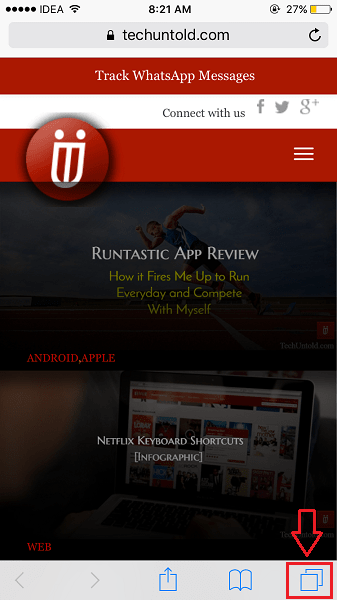
2. Most, hosszan lenyomva/hosszan koppintva a + ikon alul középen. Kérjük, vegye figyelembe, hogy nem csak egy normál koppintással, hanem hosszan kell megnyomnia/hosszú koppintással.
3. Hamarosan Legutóbb bezárt lapok képernyő jelenik meg. Felsorolja az összes olyan weboldalt/webhelyet, amelyeket röviddel ezelőtt bezárt.
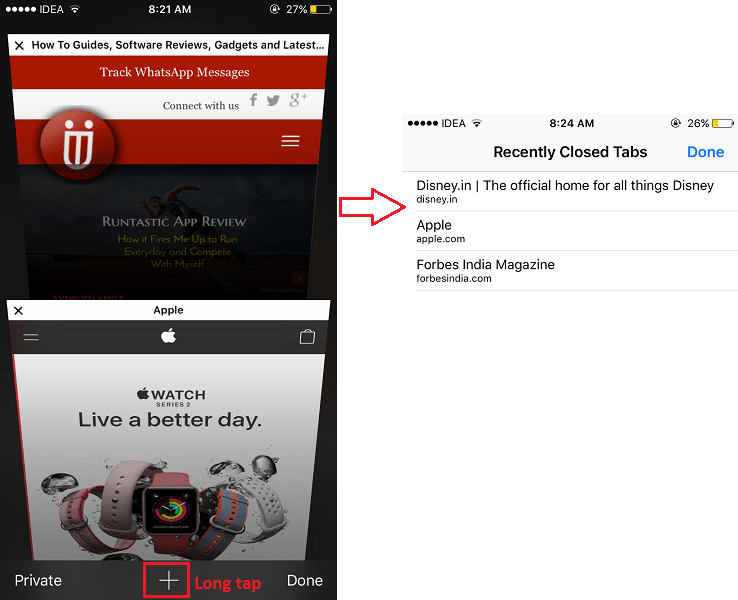
4. Érintse meg azt a weboldalt/webhelyet, amelyet újra meg szeretne nyitni és újra meg kíván tekinteni.
Hasonlóképpen megtekintheti és újra megnyithatja a közelmúltban bezárt Safari lapokat.
Egy fontos dolgot itt meg kell jegyezni, hogy a Legutóbb bezárt lapok A képernyő üres lesz, ha bezárja/kilép a Safari alkalmazásból az iPhone/iPad készüléken. Ez azt jelenti, hogy a nemrég bezárt webhelyek/lapok listája csak addig jelenik meg, amíg be nem zárja az alkalmazást. A nemrég bezárt lapok csak egy munkamenetben (a Safari alkalmazás megnyitásakor és bezárásakor) lesznek figyelembe véve.
Íme néhány válogatott oktatóanyag, amelyeket hasznosnak találhat.
1. Hogyan készítsünk PDF-et egyszerűen ingyenesen iPhone-on és iPaden bármilyen alkalmazás nélkül
2. A „Sime hangot adott” üzenet kijavítása az iPhone készüléken
A Safari összes lapjának egyszerre történő bezárásának lépései iPhone-on/iPadon
Ön azon felhasználók kategóriájába tartozik, akik több lapot használnak, miközben iPhone-on Safari böngészővel böngésznek? Ha igen, akkor tapasztalhatta azt az irritációt, hogy túl sok lapot nyitottak meg egy adott időpontban. Ez bizonyos esetekben teljesítménybeli problémákhoz vezet. Amikor végül úgy dönt, hogy megszabadul ezektől a lapoktól, nehezen tudja bezárni őket. Ha több mint 15 lap van megnyitva, meg kell érintenie azt x ikon 15-ször, ami egyszerűen időpocsékolás és csökken termelékenység. De van egy trükk, amellyel a Safari összes lapot egyszerre be lehet zárni. Ebben az útmutatóban 3 módszert osztunk meg Önnel, amellyel bezárhatja az összes lapot a Safariban iOS-eszközön.
3 módszert említünk meg, és mindenki kiválaszthatja az Önnek legmegfelelőbbet.
1. módszer: Böngészési adatok törlése
Ez a legagresszívebb módszer a három közül. Válassza ezt a módszert, ha nem törődik a böngészési előzményeivel. Ha ezt a lehetőséget választja, az összes előzmény törlődik.
1. Nyissa meg a Beállítások alkalmazást, és válassza ki Safari.
2. A Safari beállítások alatt válassza a lehetőséget Törölje az előzményeket és a webhelyadatokat.
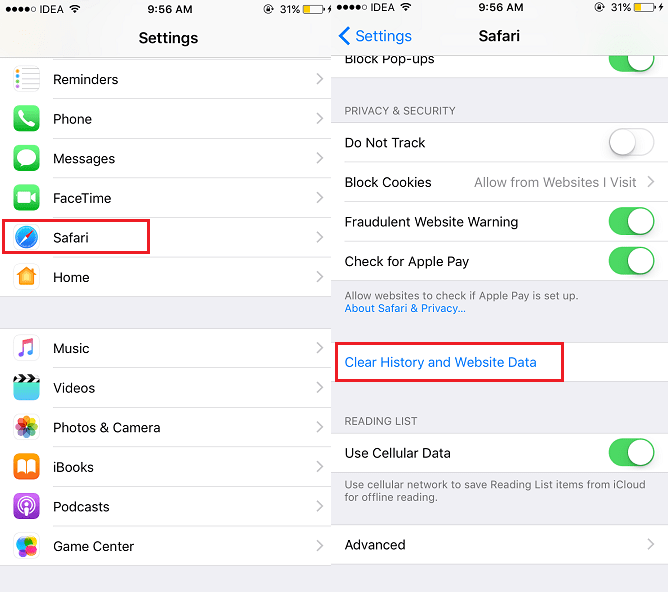
Ez az. Az összes lap bezárul, de ezzel együtt az összes előzmény is eltűnik.
Is Read: Hogyan kérhet asztali webhelyet iOS rendszeren
2. módszer: Zárja be az összes lapot külön-külön
Ha nem igazán tetszett az első módszer, és nem szeretné elveszíteni a böngészési előzményeket, próbálja ki ezt.
Nyissa meg a Safari böngészőt iOS-eszközön, és érintse meg a lap ikonra(néhány ablak) a jobb alsó sarokban.
Most bármelyik gombot megérintheti x ikont az egyes lapok bal felső sarkában vagy minden lapnál csúsztassa az ujját balra.
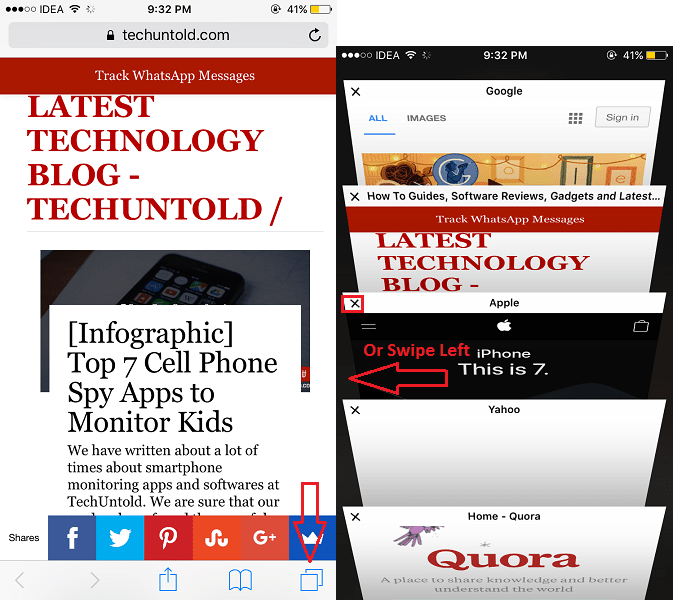
Ez a módszer kézi erőfeszítést igényel, és megöli a fontos időt.
Az első két módszer hiányosságainak kiküszöbölésére kövesse a harmadik és az utolsó módszert.
3. módszer: Zárja be egyszerre az összes lapot a Safariban
Nem sok iOS-felhasználó ismeri ezt a hasznos Safari funkciót.
Nyissa meg a Safari böngészőt, és hosszan érintse meg a lap ikonra(két ablak) a jobb alsó sarokban, ahelyett, hogy csak megérinti.
Két lehetőséget fog látni: Új lap és közel x Lapok ahol x a Safari adott pontján megnyitott lapok száma.
választ közel x Lapok.
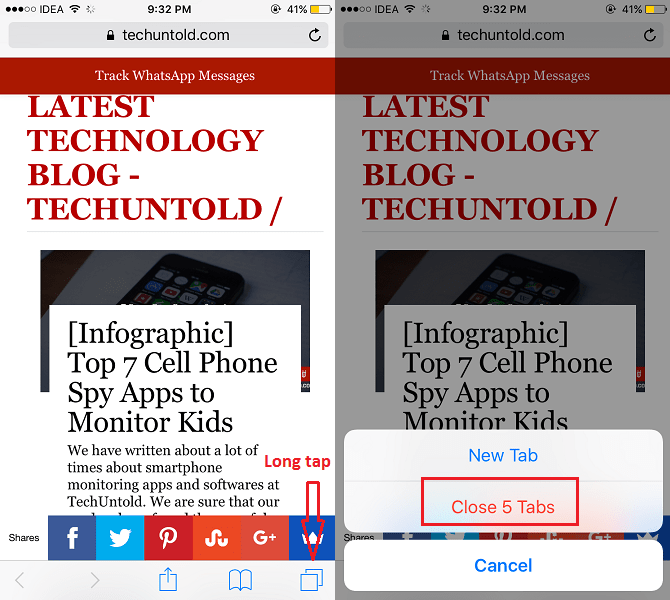
Voálá! Az összes fül két érintéssel záródik.
Ez egy praktikus funkció, és sok időt takarít meg a lapok bezárásakor, ha sok lap van megnyitva.
Tehát ezek különböző lehetőségek, amelyeket be kell zárnia az összes lapot a Safariban iOS-eszközön.
Reméljük, hogy ez a rövid útmutató segített az iOS új funkcióinak megismerésében. Ha úgy gondolja, hogy a cikk hozzáadott értéket képvisel, ossza meg a közösségi médiában.
Hasznosnak találja ezeket a funkciókat? Ossza meg gondolatait az alábbi megjegyzésekben.
Legfrissebb cikkek